一、Zebra S4M (300 dpi) - EPL打印机介绍
Zebra S4M (300 dpi) 是一款基于EPL编程语言的热敏工业条码打印机,以其300dpi高分辨率打印精度、坚固金属结构和高速标签处理能力著称。广泛适用于仓储物流、零售标签、医疗标识及制造业产品标签打印,支持连续纸、标签纸等多种介质。
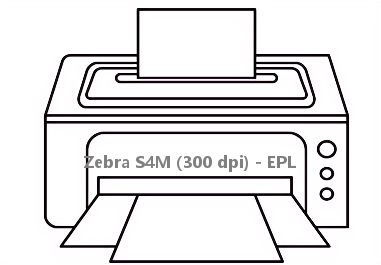
二、Zebra S4M (300 dpi) - EPL打印机驱动兼容性
该驱动官方支持Windows 11、Windows 10、Windows 8.1、Windows 7(32/64位)及Windows XP系统,同时兼容macOS 10.12至最新版本。服务器系统如Windows Server 2012/2016/2019也可通过兼容模式安装。
三、Zebra S4M (300 dpi) - EPL驱动安装步骤
- 点击下载Zebra S4M (300 dpi) - EPL驱动
- 双击下载的安装包等待安装完成
- 点击电脑医生->打印机驱动
- 确保USB线或网络链接正常
- 驱动安装完成之后重启电脑,打开电脑医生->打印机连接
(由金山毒霸-电脑医生,提供技术支持)
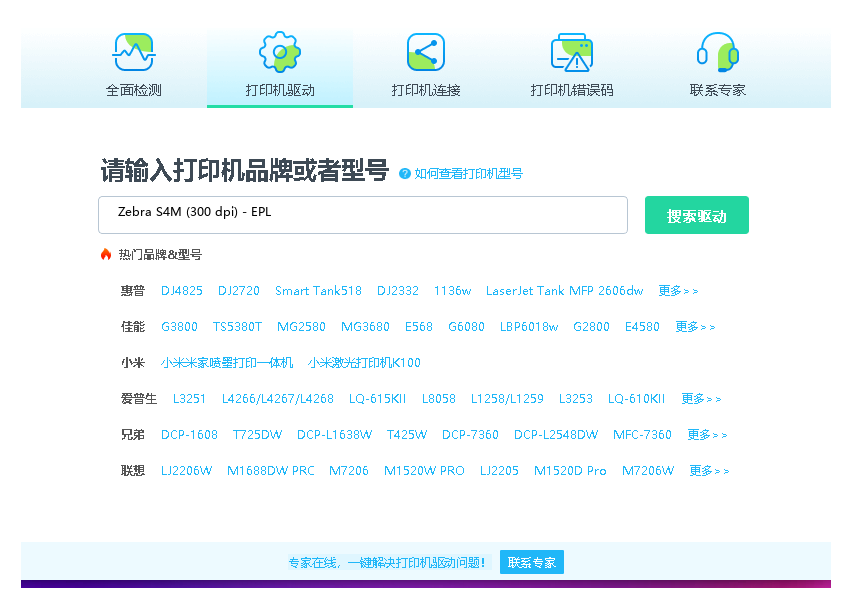

四、Zebra S4M (300 dpi) - EPL打印机其他信息
1、常见驱动错误及解决方法
1. 打印乱码:检查打印机语言是否设置为EPL模式,驱动属性中页面描述语言需选EPL。2. 状态错误:重启打印后台服务(Print Spooler),删除打印任务队列后重试。3. 通信超时:确认USB线缆完好,更换USB端口或重新安装端口驱动程序。
2、遇到脱机问题怎么办?
首先检查打印机电源和连接线状态,物理连接正常后:1. 在Windows设置中进入‘设备和打印机’,右键点击S4M打印机取消勾选‘脱机使用打印机’。2. 若仍脱机,删除设备并重新添加打印机驱动。3. 检查网络打印机IP地址是否变更,重新配置TCP/IP端口设置。
3、如何更新驱动
推荐定期更新驱动以确保兼容性:1. 访问Zebra官网支持版块,输入打印机型号查询最新驱动版本。2. 下载后运行安装程序,选择‘升级’模式覆盖旧驱动。3. 或在设备管理器中右键点击打印机,选择‘更新驱动程序’,手动指定下载的驱动文件路径完成更新。
五、总结
Zebra S4M打印机搭配官方EPL驱动可稳定支持高负荷标签打印需求。建议从官网下载正版驱动并按系统版本匹配安装,定期更新驱动版本。遇到通信或打印问题时,优先检查连接状态及驱动配置,必要时联系Zebra技术支持获取专业故障诊断。


 下载
下载








